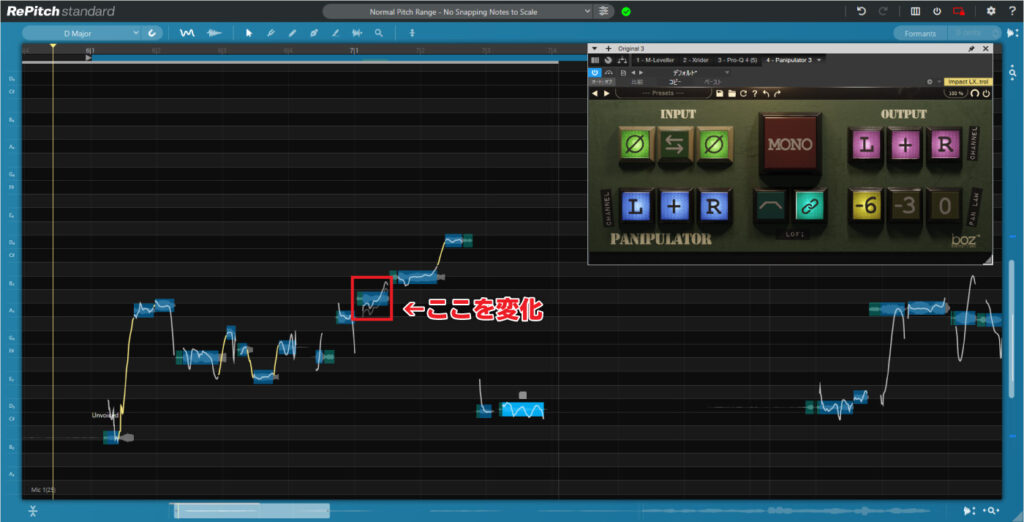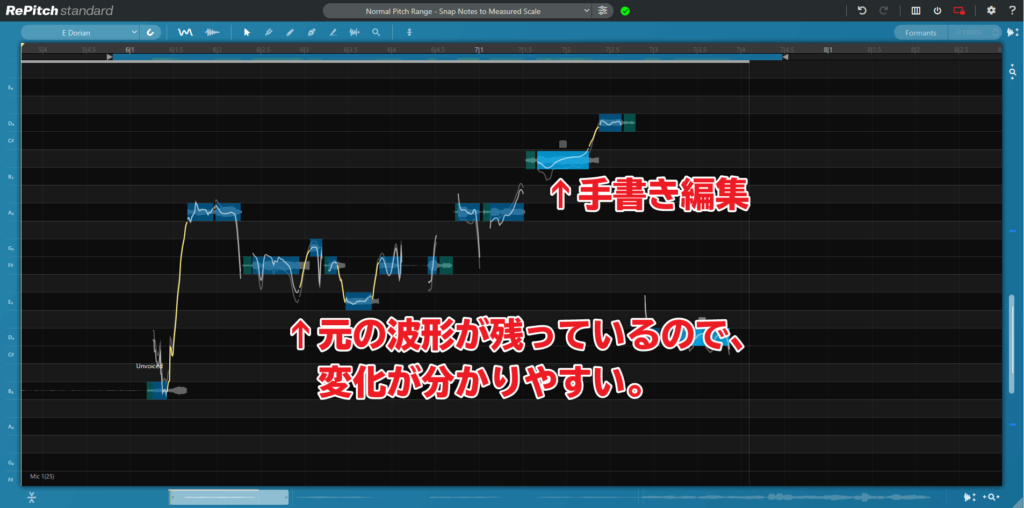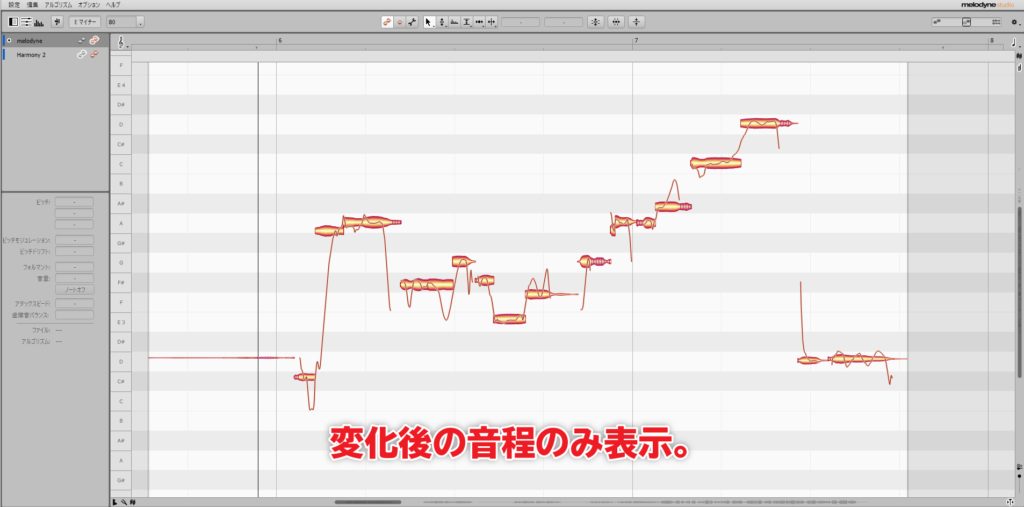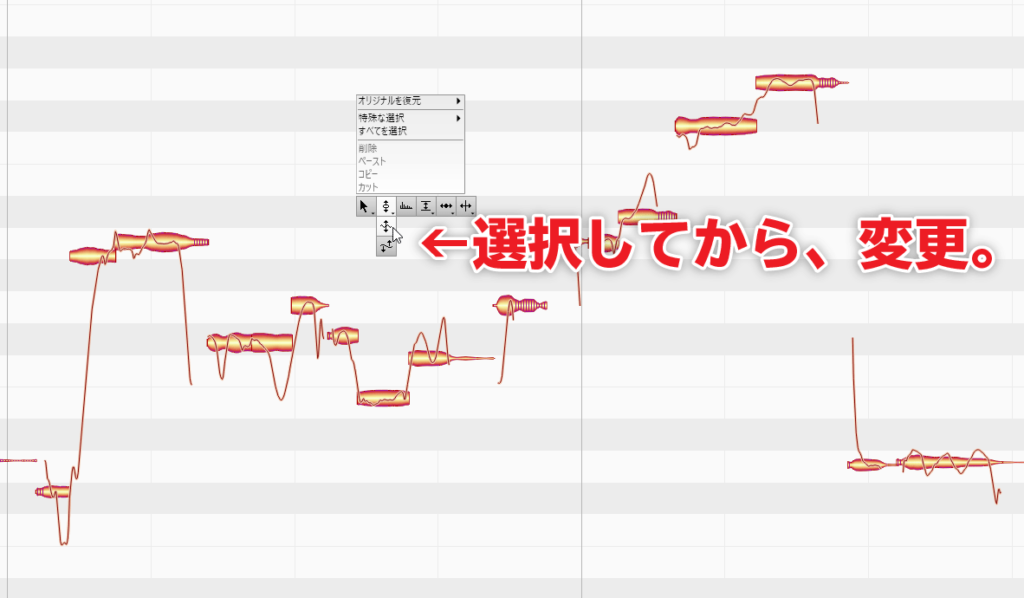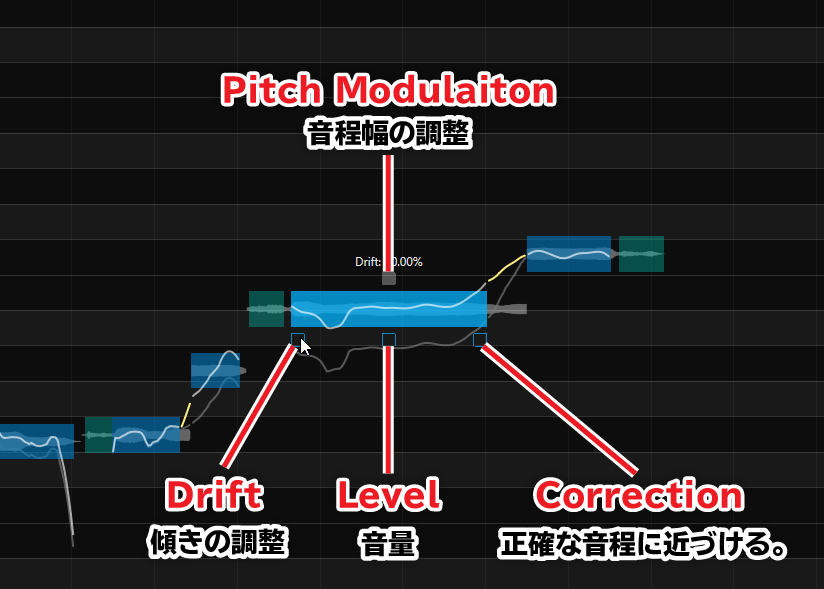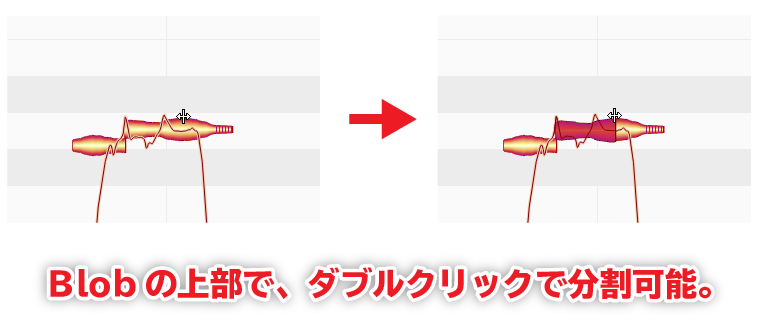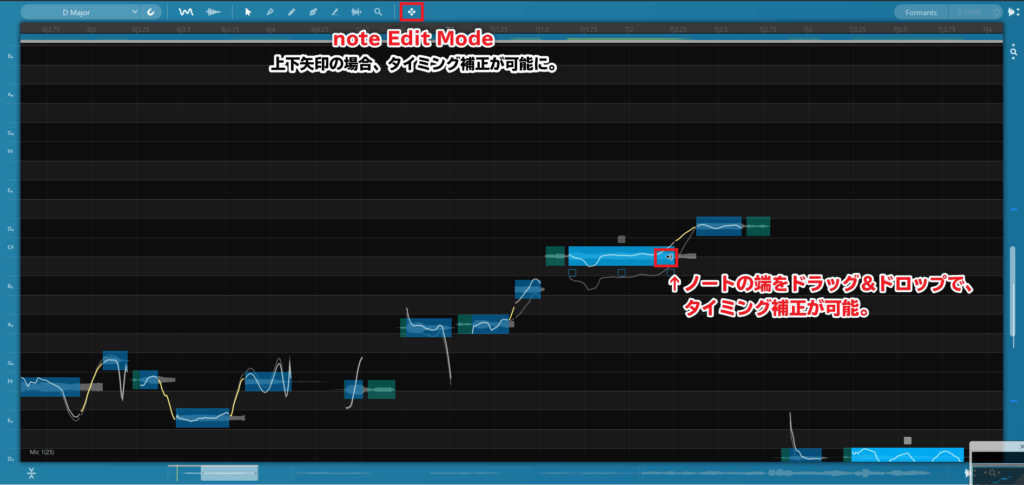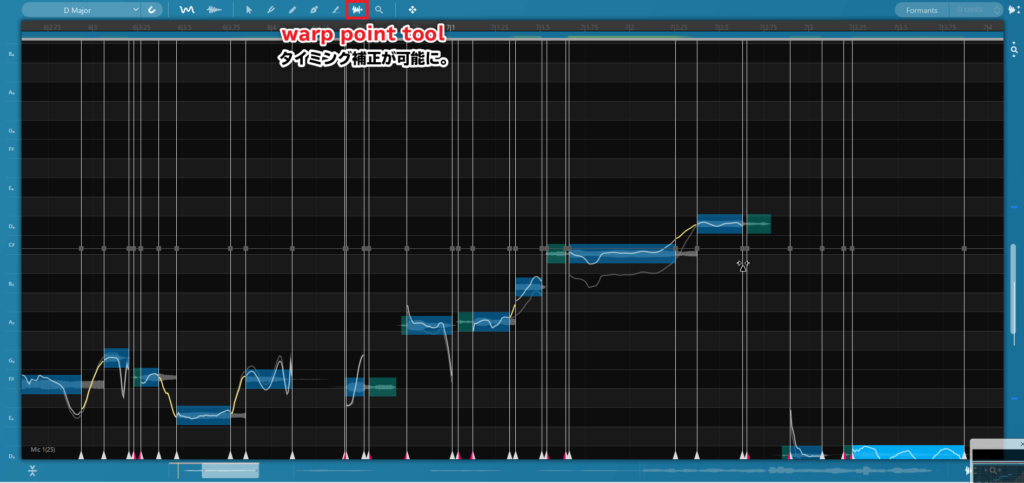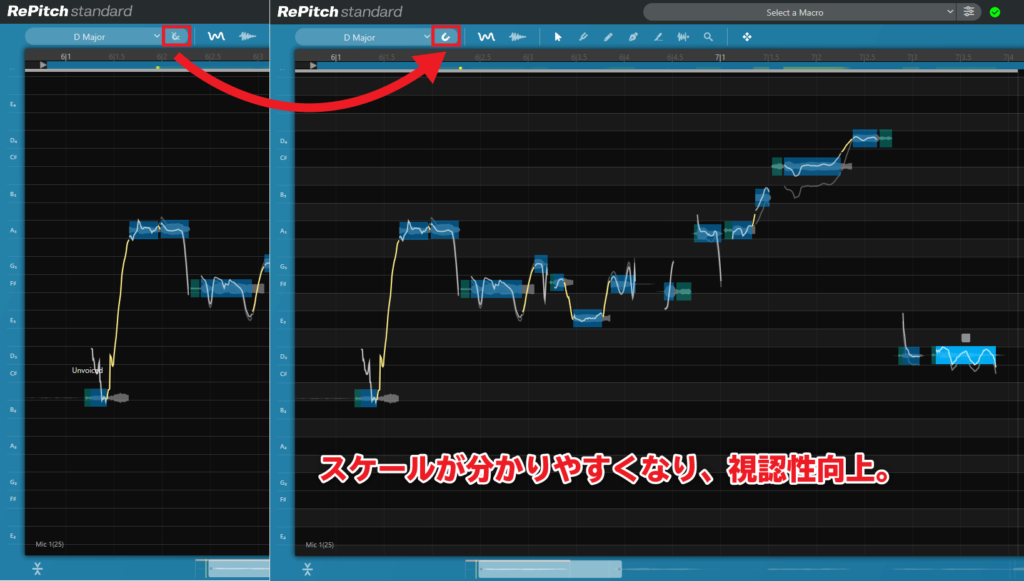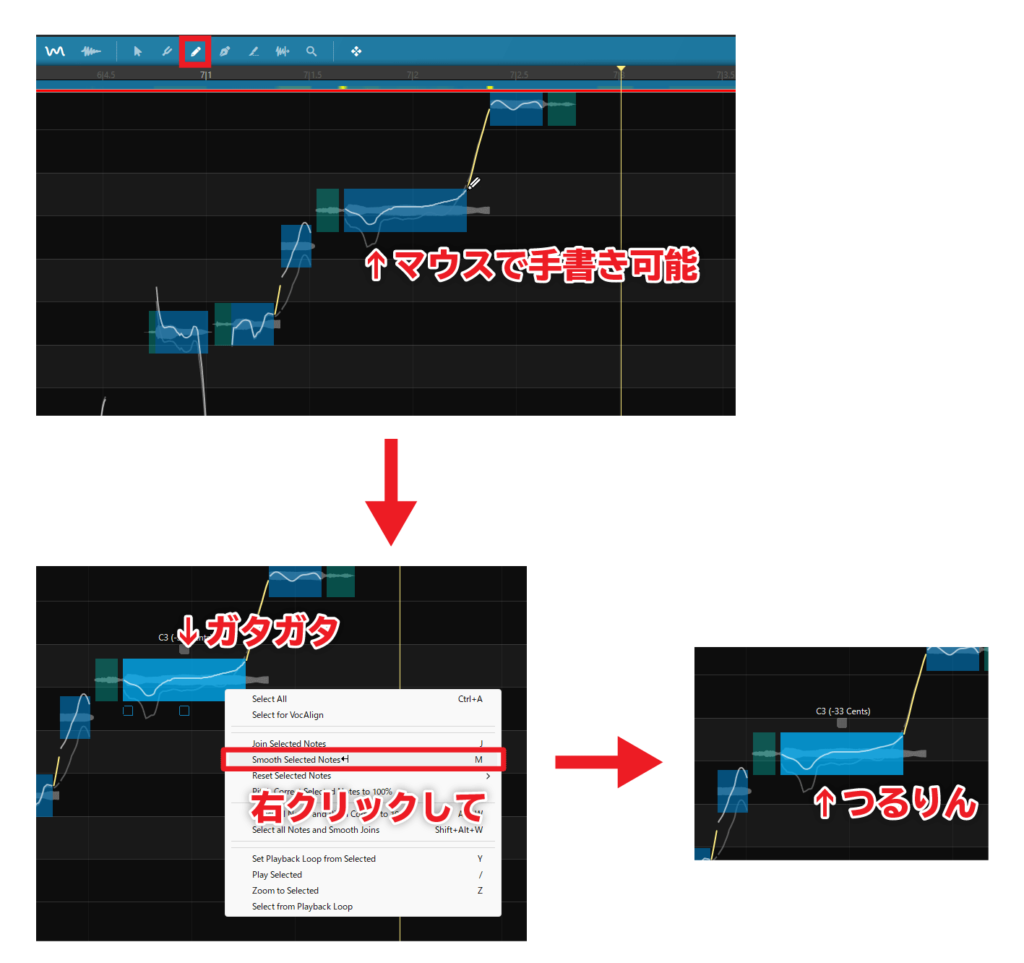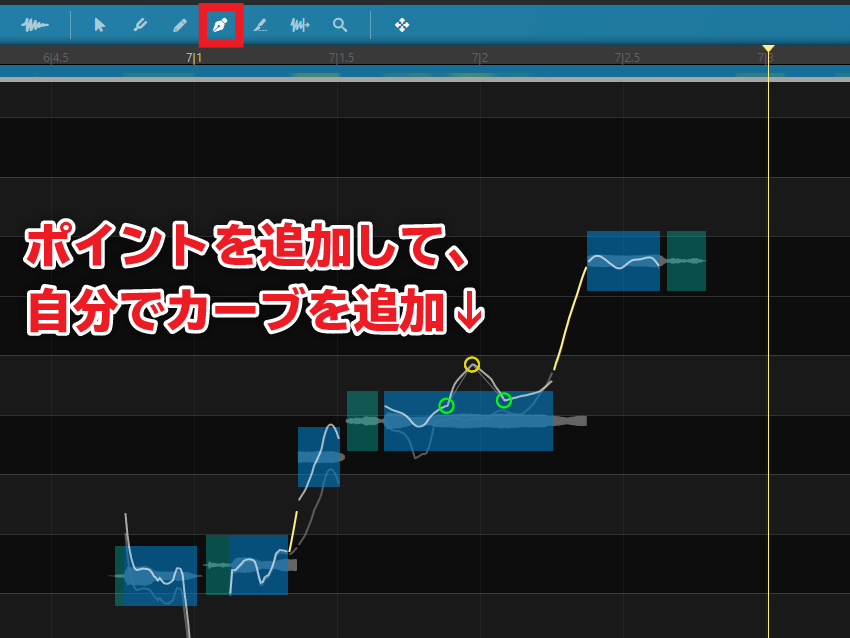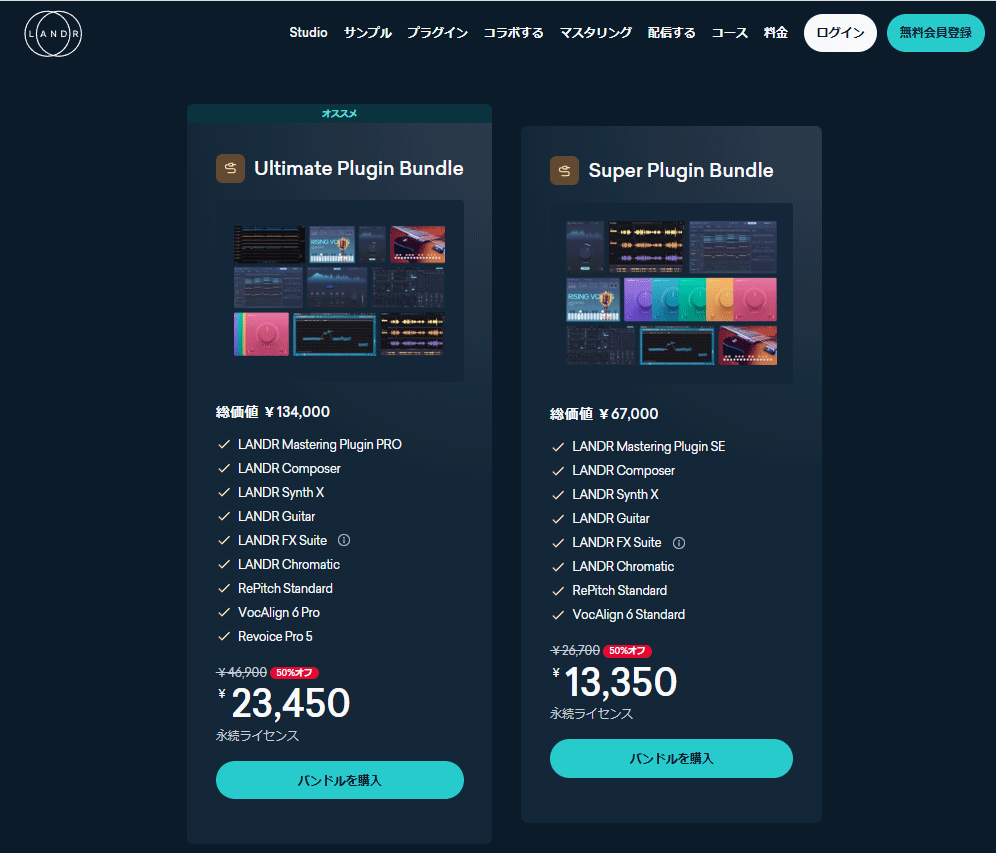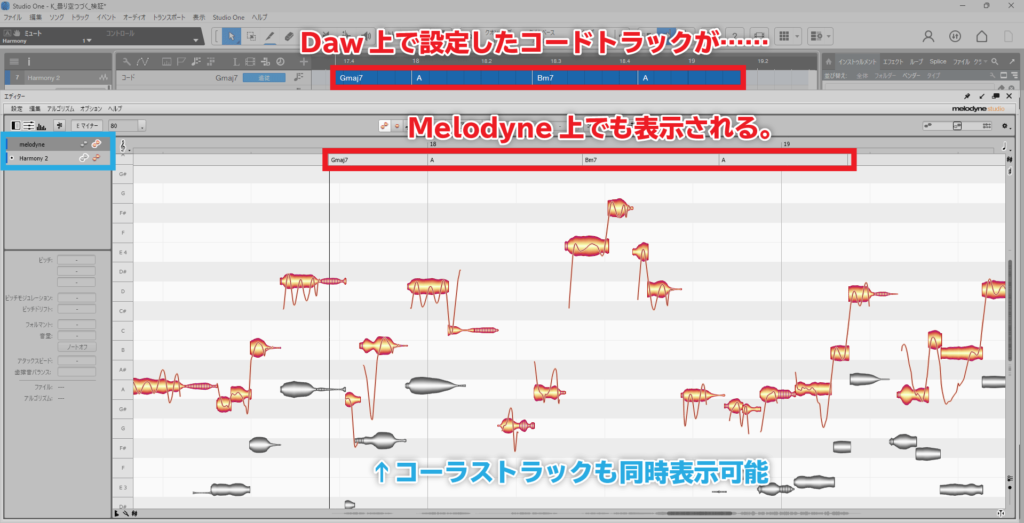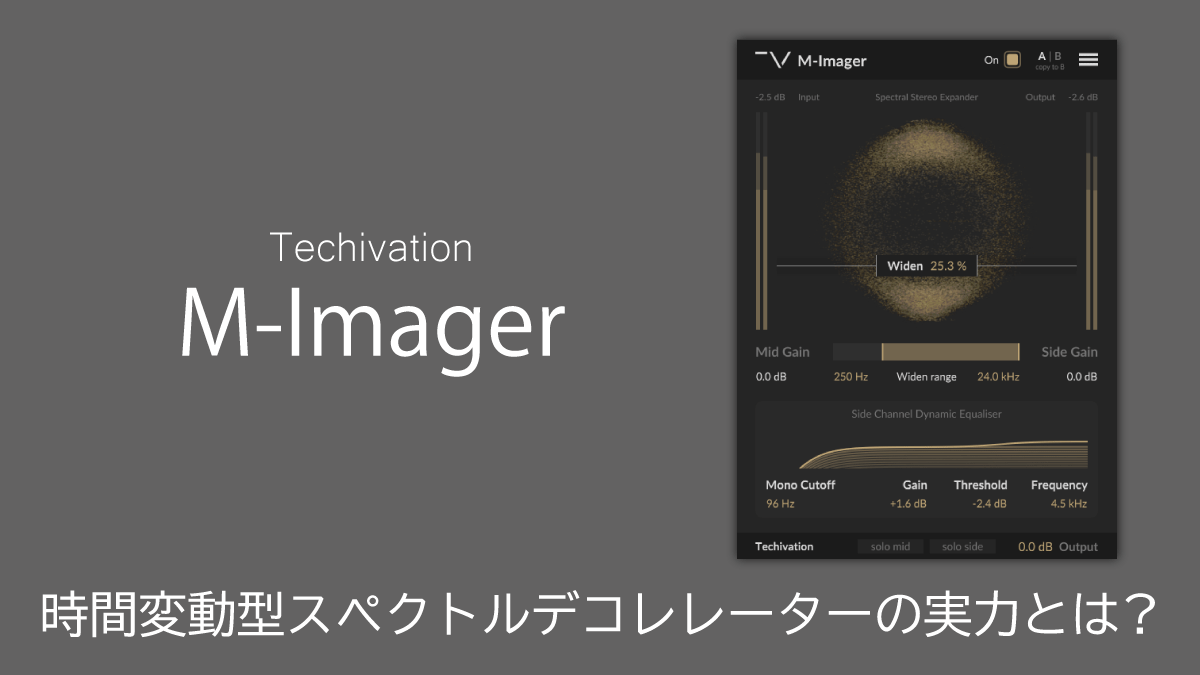Synchro Arts RePitch Standard レビュー 音程補正を直感的に

アフィリエイト広告を利用しています。本記事が参考になった方は、ぜひリンクをご利用下さい。
Synchro Arts RePitch Standardは、歌声の音程補正ができるプラグインです。
- 直感的な操作で、音程補正初心者も学習コストが低い。
- 補正手段が多く、他の補正ソフトで直せないものを直せる可能性がある。
- 同じ機能帯の製品に比べると安価である。
サウンドを聴きながら、RePitchに迫っていきましょう!
>Ultimate Pulgin Bundleの金額を確認 圧倒的に最安値!
RePitch Standardの概要
RePitch Standardは、Syncro arts社が開発した音程補正ソフトです。
音程補正ソフトは、現代の歌モノ楽曲制作においては、必須のプラグインと言えるでしょう。声のかすれ・歌の表情までは直せませんが、音程やタイミングを直せます。

私個人としては音程補正ソフトは、今までMelodyne Studioを使ってきており、使い勝手や実際の音程補正後の音質の違いも含めて、本記事では詳しく紹介していきます。
RePitch・Melodyneは、ともにARAで起動することができます。
Melodyneの上位版に比べると、RePitchは大分安価ですが、歌単体の補正の柔軟さを見ると、RePitchに分があります。
まずは気になる音質の変化からチェックしていきます。
RePitchの音質
立ち上げた状態での音質変化
音程補正ソフトは、立ち上げるだけで元の音質から若干変化するのが、私にとっては普通のことでした。Melodyneの場合は立ち上げただけで、逆相で音が消えなくなります。つまり、「音が変わる」ということです。
元の音源と重ねて、音が残っている。=音質が変化している。
RePitchの場合は、立ち上げただけでは音は変化しません。一部ピッチを変化させると、その前後で音に変化が生まれるのが分かります。
つまり、変化させた所だけ音が変化する。
Melodyneは、リアルタイムでその都度音を確認しながら再生するのに対して、RePitchはオーディオ編集の都度、音を内部でレンダリングして再生することに由来しているのではないかと思います。(そのため、RePitchは、編集後の再生までに、若干のタイムラグがある場合があります。)
その上で、編集後にどれだけ音が変化するかを、確認してみましょう。
音程補正後の音質
それでは、同じ部分で音程補正した後の音質を確認します。
まずはどちらも使っていないバイパス状態がこちら。
そして、次がRePitchの変化です。(今回は、テンポフリーのギター弾き語り風音源なので、縦のグリッドは無視してご覧ください。)
特に補正後の音質の差で分かりやすいのは、0:03の「いつでも」の歯擦音の不自然さと、0:04~「さが~してた」のしゃくりを緩和させる処理です。
歯擦音の違和感は、音量調整やディッサーで緩和可能です。
シャクリの緩和は、Melodyneで修正すると、私の声の場合はしゅわ~~っとしたサウンドになることが多かったのですが、RePitchの場合は、鉛筆ツールを使った手書き修正することで、より良く緩和できる場合があります。(一発でうまくいくとは限りませんが、何度か試みると、よくなる時がある。)
全体的な音質変化を比べると、
- Melodyne:元の音源より暗く柔らかい感じに変化する
- RePitch:低域が少なくなり硬質な印象に変化する
と、感じます。
前述の通り、音質変化の癖を理解した上で、MIXすればOKです。
音程補正ソフトを使うと、不自然にケロケロと変わってしまうことがありますが、私が触った限りでは、Melodyne・RePitchでその許容度は大きく変わるわけではありません。↑の例のように、特定のピッチ修正に強いということは、どちらの場合にもあると感じます。どちらかがケロケロする場合に、もう片方ではあっさり直せる場合が互いにあるということです。
ただ、後述しますが、RePitchの方が補正の手段が多いので、Melodyneでは苦戦する部分で、RePitchではうまくいく場合は意外と多いと思われます。
RePitchの3つのウリ
さて。
私が触れて感じたRePitchのウリは、
- 直感的な操作
- 補正手段の多さ
- 安価な点
だと感じました。
①直感的な操作
Melodyneに使い慣れている私からすると、RePitchは直感性を重要視したUIになっていると感じます。
UIの分かりやすさ。
Melodyneは独特の操作方法があり、初心者が慣れるまでのハードルがあります。
一方RePitchは、マウス操作だけで、キーなしでスムーズなピッチ変化・ドリフトが可能です。
ノートの上下にある四角いノードを上下ドラッグするだけで、簡単にアクセスすることができます。ピッチを上下に移動するのも、ただドラッグするだけでOK。
今まで音程補正をしたことのない初心者には大変助かるUIだと思います。
タイミング補正
反面、タイミング補正は、Melodyneの方が操作が楽です。
また、Altキーを押しながら、Blobの端をドラッグ&ドロップすれば、簡単にタイミング補正もできます。
RePitchの場合は少し複雑で、「画面上部ボタン or Tキー」を押し、note Edit Modeの表示を上下左右矢印に変えることで、タイミング補正できます。
あるいは、ワープポイント機能(W)を使ってもOK。
画面を見やすくする方法
両ソフト同じで、Crtl+Altキー+ドラッグで、画面を拡大縮小できます。
RePitchは、最初画面がシンプルすぎて見づらいと思ったのですが、スケールを選択して、磁石ボタンを押すことで、指定したスケールの音のみ黒くでき、便利に作業できます。
また、補正中に、ノート上部に音程が表示されるので、編集中の音程が見やすいのもポイントです。
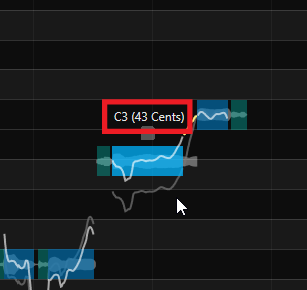
②補正手段の多さ
RePitchの良さの2つ目は補正手段の多さです。
- ノートのドラッグ
- ドリフト(ノードをドラッグ)
- ピッチモジュレーション(ノードをドラッグ)
- ドローツール(Dキー)
- シェイパーツール(Vキー)
- スムーズ機能(Mキー)
注目するのは、ドローツールとシェイパーツールです。
ドローツール(Dキー)
マウスで音程を描ける機能です。
手書き直後はガタガタなピッチ線ですが、Smooth Seleted Notes(Mキー)という機能を使うと、滑らかにできます。
これらは、Melodyneにはない機能で、たまにあるどうしても直せないピッチのよれを、RePitchでは直すことができる可能性がある理由と言えるでしょう。
シェイパーツール(Vキー)
シェイパーツールも自由にピッチを直せる点では似ています。 ポイントを追加して、自分でカーブを作ることができます。
Melodyneで同じようなことを行うなら、ノートを分割して上下に動かす必要があるでしょうが、不自然な音になりやすいです。
RePitchでも、極端に動かせばケロケロしてしまうのは変わりませんが、より柔軟な直しが可能な点は見逃せません。
③安価
RePitch Standardは、定価2万5千円ほどですが、頻繁にセールを行っています。
また、親会社のLANDRでは、2024年12月から、Ultimate Bundleというとんでもないバンドルのセールを行うようになりました。
このバンドルには、マスタリングを自動で行うLANDR Mastering Plugin PROや、人気のVocAlign 6 Proなども含まれるのに、23,450円で購入することが可能です。RePitchの定価より安いです。(他プラグインについても、追ってレビュー予定。)
>Ultimate Pulgin Bundleの金額を確認 圧倒的に最安値!
Melodyneが有利な点
ここまで、RePitch目線で見てきたところがありますので、Melodyneが有利な点も見ていきます。
4種類あって、
- Essential:DAW付属 or 1万円強
- Assitant:4万円弱(Essentialからのアプデで3万円弱)
- Editor:6万円強
- Studio:10万円強
となっているのですが、RePitchのような単独の歌の補正が過不足なくできるのは、Melodyne Assitant(4万円弱)に相当します。この点からみると、RePitch(定価約25,000円程)が安価だという理由も体感できるところですね。
一方、コードやメインボーカル・コーラスの動きを見ながら調整したい場合は、コード表示・複数トラック表示が可能な最上位版であるMelodyne Studio(約10万円)を買う必要があります。
つまり積極的に作編曲をする方であれば、Melodyne Studioが便利です。
一方、個人の歌い手にとっては、RePitchは手頃で便利だと言えるでしょう。また、複数の手段で音程を調整したいMix師・エンジニアにもおすすめできます。
CPU負荷
RePitchのCPU負荷は低いです。
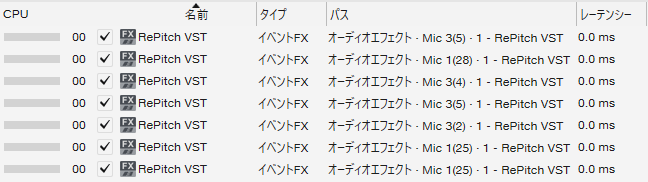
- OS:Windows11 64bit
- CPU:AMD Ryzen 9 3900X [3.8GHz/12Core]
- メモリ:96GB
- DAW:Studio One7.1
- サンプリングレート・解像度:48kHz・32bit float
- バッファーサイズ:1024samples
- オーディオインターフェース:Antelope Audio Discrete4
まとめ
以上が、RePitch Standardのレビューです。
その他触れていない機能としては、「Alt+w」で行える自動ピッチ補正機能や、音量だけを分かりやすく操作できるLevel Display機能などがあります。また、Syncro Linkという機能で、また別の記事で紹介予定のVocAlignと連携可能です。

歌い手の場合は、Mix師・エンジニアにEditを依頼する方もいると思いますが、Editを自分ですることで得られるメリットがあります。
それは、自分の音程を眼で見て把握し直す作業を繰り返すことで、次第に歌の音程がよくなることです。
現在は、Ultimate Plugin Bundleで購入をすることで、圧倒的にお得に購入できますので、どうぞご検討下さい。
>Ultimate Pulgin Bundleの金額を確認 圧倒的に最安値!

こんな作品、作ってます。